Heim >Computer-Tutorials >Computerwissen >Wie stellt man die Uhrzeit in Windows 11/10 automatisch ein?
Wie stellt man die Uhrzeit in Windows 11/10 automatisch ein?
- PHPznach vorne
- 2024-02-19 11:48:251621Durchsuche
Möchten Sie die Uhrzeit auf Ihrem Windows 11/10-Computer automatisch einstellen, wissen aber nicht wie? Durch die Aktivierung der automatischen Zeitsynchronisierung stellt Ihr Computer regelmäßig eine Verbindung zu einem Internet-Zeitserver her und aktualisiert die Uhrzeit entsprechend. Dies ist eine einfache und bequeme Möglichkeit, sicherzustellen, dass Ihre Systemuhr immer genau ist.

Dieser Artikel führt Sie Schritt für Schritt durch den Prozess der automatischen Einstellung der Uhrzeit in Windows 11/10 und stellt Ihnen eine genaue und aktuelle Systemuhr zur Verfügung.
Wie stellt man die Uhrzeit in Windows 11/10 automatisch ein?
Windows verfügt über eine integrierte Funktion, die die Systemzeit automatisch einstellen kann. Benutzer müssen diese Funktion manuell aktivieren, um sicherzustellen, dass die Zeit immer korrekt und mit globalen Zeitservern synchronisiert ist.
Dennoch gibt es zwei Möglichkeiten, die Uhrzeit in Windows 11/10 automatisch einzustellen, und wir empfehlen Ihnen, dies zu tun:
1] Verwenden der Windows-Einstellungen
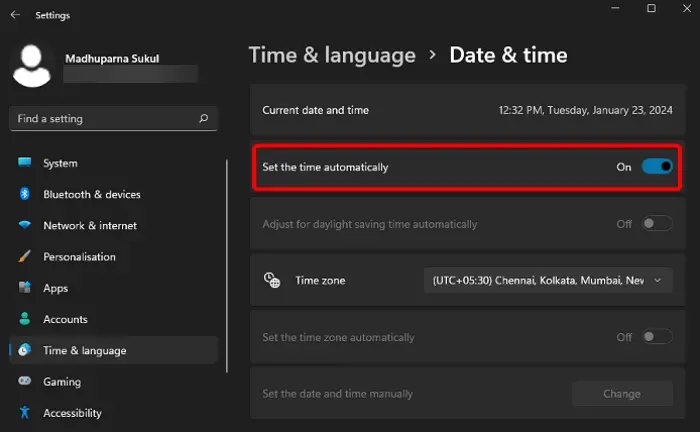
Der erste und einfachste Weg besteht darin, die Uhrzeit unter Windows 11/10 mithilfe der Windows-Einstellungen-App automatisch einzustellen.
Starten Sie dazu die Anwendung „Einstellungen“ (Win+I) auf Ihrem Computer.
Klicken Sie als Nächstes im Einstellungsfenster links auf Zeit & Sprache, um die Zeit- und Spracheinstellungen zu öffnen.
Klicken Sie nun rechts auf Datum/Uhrzeit.
Gehen Sie im nächsten Bildschirm zur Option „Automatische Zeit einstellen“ und schieben Sie den Schalter nach rechts, um ihn einzuschalten. Windows wird nun versuchen, die Uhrzeit mit globalen Zeitservern zu synchronisieren.
Wenn Ihr Computer die Uhrzeit nicht automatisch aktualisieren kann, scrollen Sie nach unten zu „Zusätzliche Einstellungen“ und klicken Sie auf die Schaltfläche „Jetzt synchronisieren“. Dadurch wird Ihr Computer gezwungen, mit der Zeit des Servers zu synchronisieren und die Zeit entsprechend zu aktualisieren.
Außerdem können Sie Ihre gewünschte Zeitzone aus dem Dropdown-Menü unter dem Abschnitt „Zeitzone“ auswählen. Dies hilft Windows, Ihre Zeitzone automatisch basierend auf Ihrem Standort zu ermitteln. Wenn sie jedoch falsch ist, können Sie die richtige Zeitzone manuell auswählen.
Darüber hinaus können Sie den Schalter „Einstellungen: Automatische Zeitzonenumschaltung“ aktivieren, damit Ihr Computer die Zeitzone automatisch anpasst, wenn Sie an verschiedene Orte mit unterschiedlichen Zeitzonen reisen. Wenn die automatische Zeitzonenfunktion jedoch ausgegraut ist, können Sie auf die verlinkte Lösung zurückgreifen.
Das obige ist der detaillierte Inhalt vonWie stellt man die Uhrzeit in Windows 11/10 automatisch ein?. Für weitere Informationen folgen Sie bitte anderen verwandten Artikeln auf der PHP chinesischen Website!
In Verbindung stehende Artikel
Mehr sehen- Was sind Linux und Windows? Was ist der Unterschied zwischen Linux und Windows?
- Windows7-Ultimate-Versionsschlüssel
- Kann Windows.old gelöscht werden?
- Was ist die Tastenkombination für den Windows-Sperrbildschirm?
- Was soll ich tun, wenn ich keinen Fingerabdruckleser finde, der Windows Hello-Fingerabdrücke unterstützt?

